「フォトショップでもっとカッコいいテキスタイルを作りたいなあ」という方に朗報!
猛暑の日が続きますね。クリエイターの皆さんも、室内の作業とは言え水分補給などに気を付けましょう。
まさかの屋外での作業の方は、ホントに最新の注意を払ってOS-1とか準備しておきましょう。
さて、以前このブログでこんな記事をアップしました。
『Photoshopを少々使えれば、簡単にオリジナルパターンを作れます。』という記事。
タイトル通り少々フォトショップをいじれる方なら簡単にリピートパターンが作ることができるという内容です。
記事アイキャッチの、イエロー地にサングラスの素材をリピート配置した画像は、実際のサングラスをスマホで撮影してパターン化して作成しました。
フォトショップを少々操作できれば(ホントに少々です)、ものの10分程度でこういう画像を作ることができます。
今回は、この記事の内容を発展させるフォトショップのプラグイン「Adobe Textile Designer(アドビテキスタイルデザイナー)」をご紹介します。
(※プラグインとは、機能を追加するパーツみたいなものです)
このプラグインを使えば、簡単に複雑なパターンも作ることができますよ!
目次
1、複雑なパターン作成には、ある程度フォトショップの技術が必要
冒頭に貼った記事内では、「正送り」というパターン(柄)の作成方法を解説しました。
正送りは、フォトショップでも初歩の操作ができればすぐに作ることができます。
一方、同じ記事内で「ハーフステップ送り」というパターンもご紹介しました。
ハーフステップの方が躍動感が出ていいのですが、若干操作が面倒で、フォトショップの機能をよく知っている必要があります。
ですが、フォトショップを開発したアドビが最近発表したばかりの、Adobe Textile Designer(以下、たまにATDと表記します)を使えば、ハーフステップ送りや、それ以上に複雑なパターンも簡単に作成できてしまうんです。
※使用にはAdobe IDが必要です。
(※プラグインを使わないフォトショップでのハーフステップ送りの作り方は、別の機会に記事にしますね)
2、Adobe Textile Designerなら、複雑なパターンを簡単操作で作成できます
カッコいいパターンを、高度な技術がなくても作れるようにアドビ社が開発したのが、Adobe Textile Designer。
※クリックすると公式サイトにジャンプします。
まだベータ版のため、解説言語が英語のみなのですが、インストールや使用は英語がまったくできなくても可能です。現に筆者は英語が全くできないどころか海外旅行は韓国にしか行ったことがありません。
ATDをあなたのフォトショップにインストールすれば、自由に複雑なパターンを作成できます。
元々複雑なパターンを作成できる技術のある方でも、このツールを使えばかなり時短になるのではないでしょうか。
3、インストール方法
インストール方法は以下の通りです。英語できなくても大丈夫です。
※前提として、アドビのアカウントを持っている必要があります。
まずは、Adobe Textile Designerにアクセス。
青いサインアップボタンから開始します。
お持ちのアドビ登録メールアドレスとパスワードでログインします。
筆者が会社のアカウントでログインしたためか、ATDの利用に必須な会社名の登録が済んでいなかったため、会社名の入力を促すアラートが表示されました。
個人の方のアカウントでも同じアラートが出るのかは不明ですが、社名だけ入力すれば問題なく利用できます。(株)とかもなしで大丈夫です。
会社名のない、フリーの方や個人の方などは名前を入力すればとりあえず大丈夫かと思います。
ログイン後のページ下部にダウンロードボタンが表示されます。
お使いのOSに合ったボタンでダウンロードしましょう。DL時にはポップアップが表示され、指示に従って進めばインストールが完了します。
インストール前からフォトショップを起動していた場合は再起動しましょう。
4、操作手順
インストールが済んだら、フォトショップを立ち上げます。
パターンの素材にしたい画像を開いた状態で、フォトショップの上部メニューから、ウインドウ→エクステンション→Adobe Textile Designerと進みます。
今回は、冒頭に貼った花火のパターンを作っていきます。
ATDを起動するなり、右側のワークスペースに正送りのリピート画面がプレビューされます。
下のツマミを左右させることで、プレビューサイズを変えられるので、確認が楽ですよ。
新規キャンバスを立ち上げて背景を青く塗りつぶし、先ほどの花火の画像を移動ツールで持ってきます。
次に別の花火を配置し、リフレッシュボタンを押すと、プレビューにも新しい花火が反映されます。
反映されていますが、端に配置したのでプレビュー画面を見ると切れてしまっています。
そこで、Wrap this Layerにチェックを入れます。
チェックを入れると、プレビュー画面で欠けが補正されているのがわかります。
また、本画面でも、4隅の丁度よい位置に追加した素材が配置され、リピートの準備ができていることがわかります。
後は、好きな素材を追加して、この作業を繰り返すだけです。
4つほど花火の素材を重ねたところで、プレビューが良い感じになりました。
ここまで行ったら、作成した画像をリピート画像にしていきます。
ここからは、冒頭に貼った記事でも説明していますが、通常のフォトショップのリピート画像を作る、以下の操作をします。
リピートしたい画像を表示させ、上部メニューの「編集」→「パターンを定義を選択」→任意のパターン名を入力。これで素材をリピートする準備は完了です。
続いて、好きな大きさの新規キャンバス(布プリントの場合、通常は布や型のサイズに合わせて設定します)を立ち上げます。この時、素材と同じ解像度に設定しないと画像が粗くなったり必要以上に大きくなったりします。
新しいキャンバスを表示させ、上部メニューの「編集」→「塗りつぶし」→先ほど定義したパターンを呼び出します。これで、好きなサイズのリピートパターンが作成できます。
好きなサイズの画像が完成します。
5、カラー設定については割愛。すみません
スクリーンプリントなどで、分版が必要な場合には、ATDでカラーパレットのエクスポートができます。
ベビーロック・プリンティングのようなインクジェットプリントは分版が必要ないため、こちらの操作についての解説は割愛しますが、インクジェットではプリントできないインクや生地を使う際には、色数や各色のカラー値も指定できるので、本格的に生地、紙にプリントされたい方には非常に有用な機能です。
実は記事を書いていて想定していたより長くなってしまったせいもあっての割愛なので、また機会があったらカラー設定についても解説記事を書いていきたいと思います(笑)
6、使用した花火の素材
今回使用した花火の素材は、フリー素材になります。
EVENTs Designというサイトで花火の素材を、サイズやファイル形式を選んで一つずつダウンロードできます。
季節イベントに使える素材を沢山アップしてくれていて訪問の価値ありです。再配布や販売などの一部禁止事項を守れば、使用報告やクレジットも不要という寛大さもありがたい。
こうしたフリー素材とATDとの組み合わせで、そんなに技術がなくても色んなバリエーションのテキスタイルパターンや、フライヤー、バナーなどの制作が捗りそうです。
以上、今回は、テキスタイルデザイン初心者にはより複雑なパターンの制作にチャレンジできて、ある程度の熟練者には時短になりそうなツール「Adobe Textile Designer」をご紹介しました。
まだベータ版なので、正式版の際にどんな仕様になるかは不明ですが、普及すればテキスタイルデザインがより皆さんにとって親しみやすいものになるかもしれませんね。






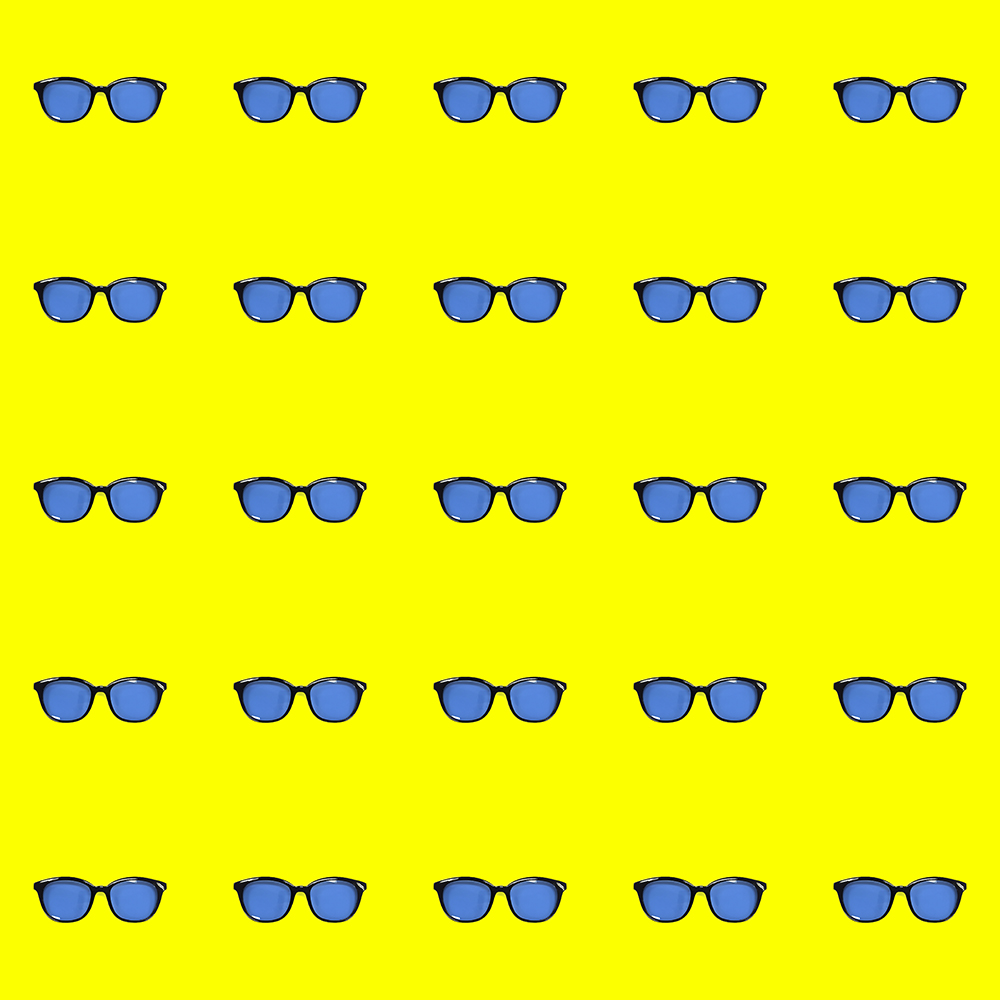
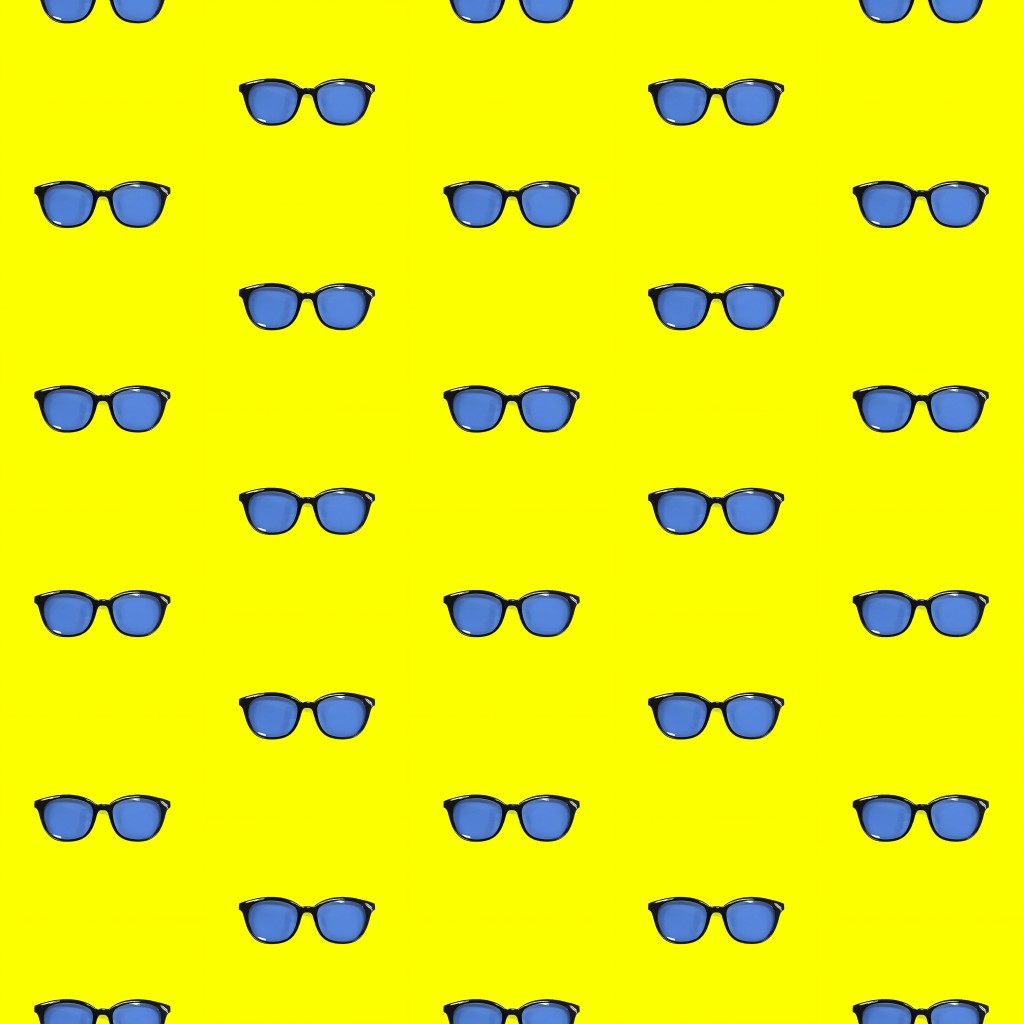
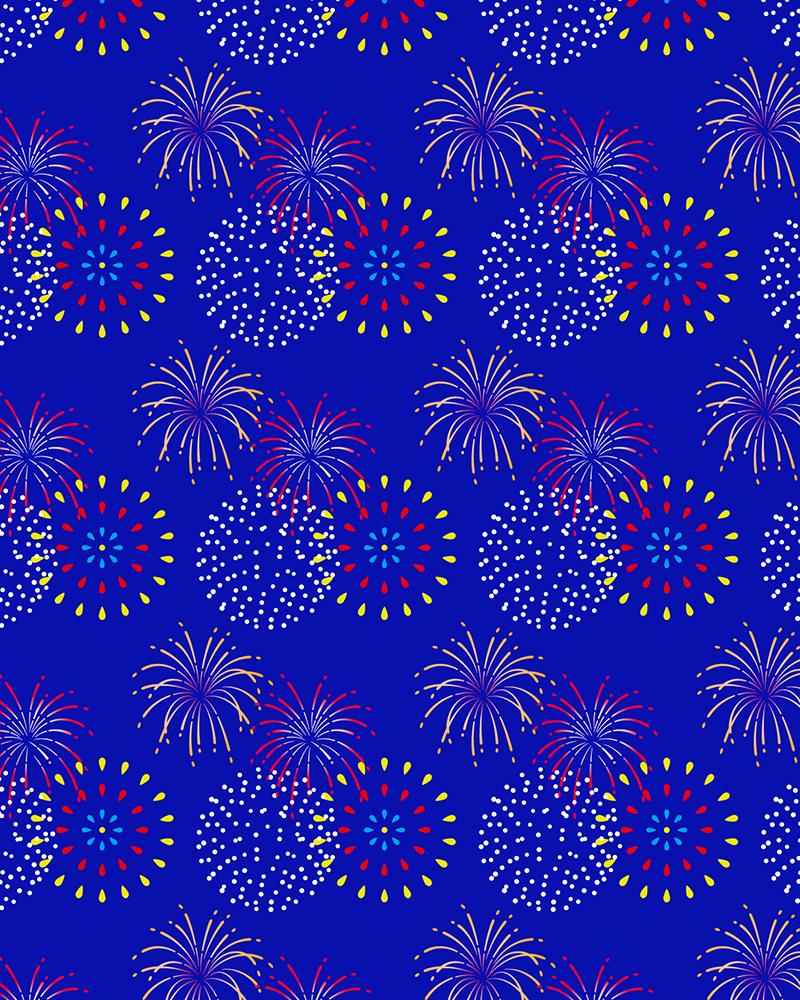
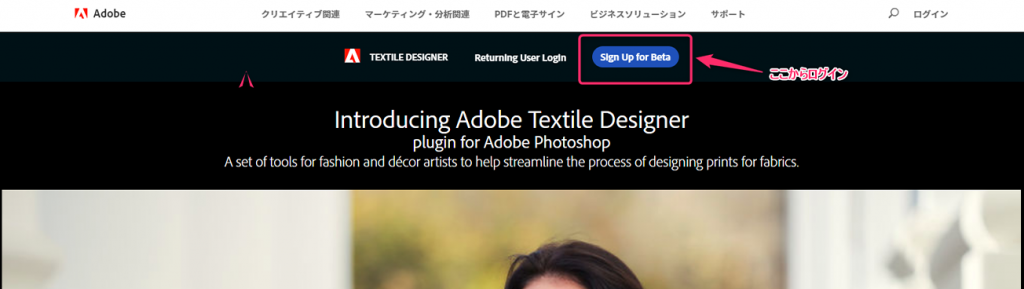
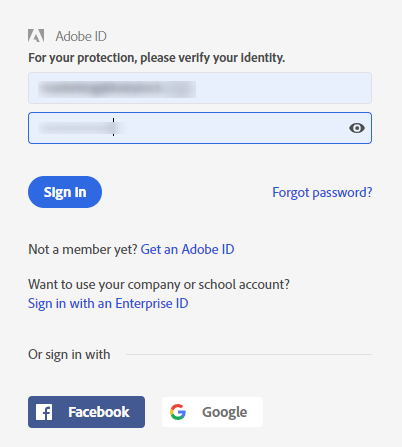
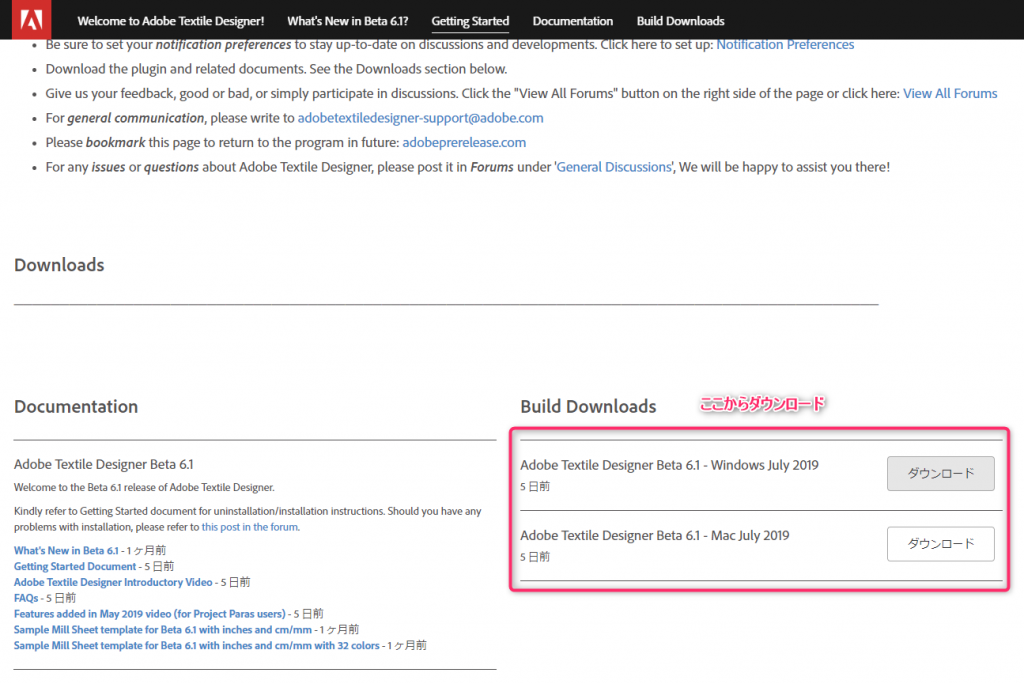


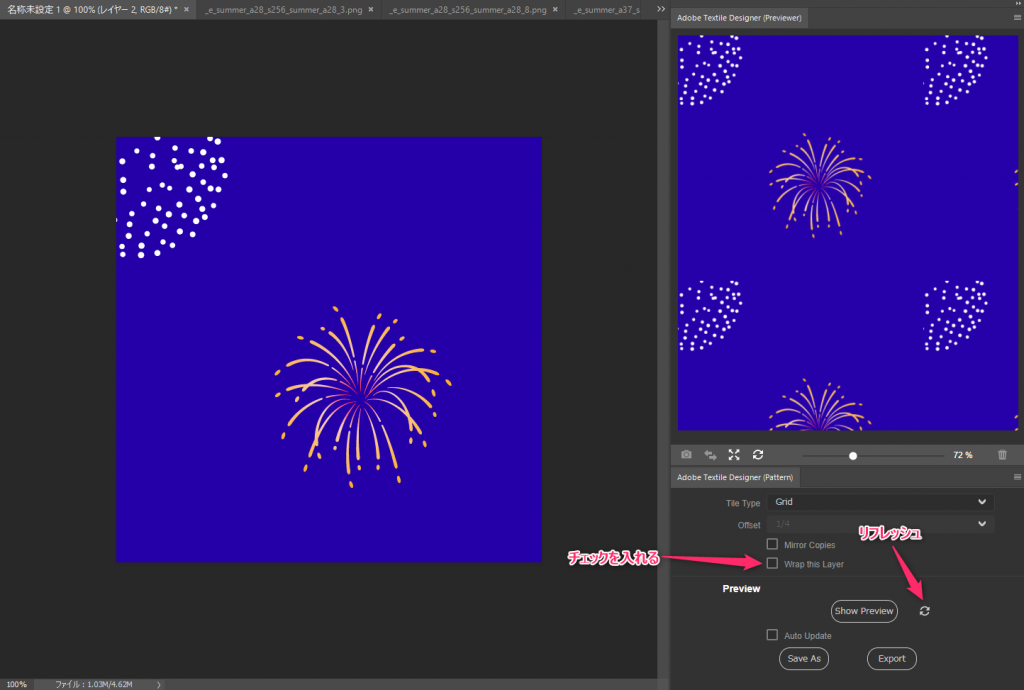
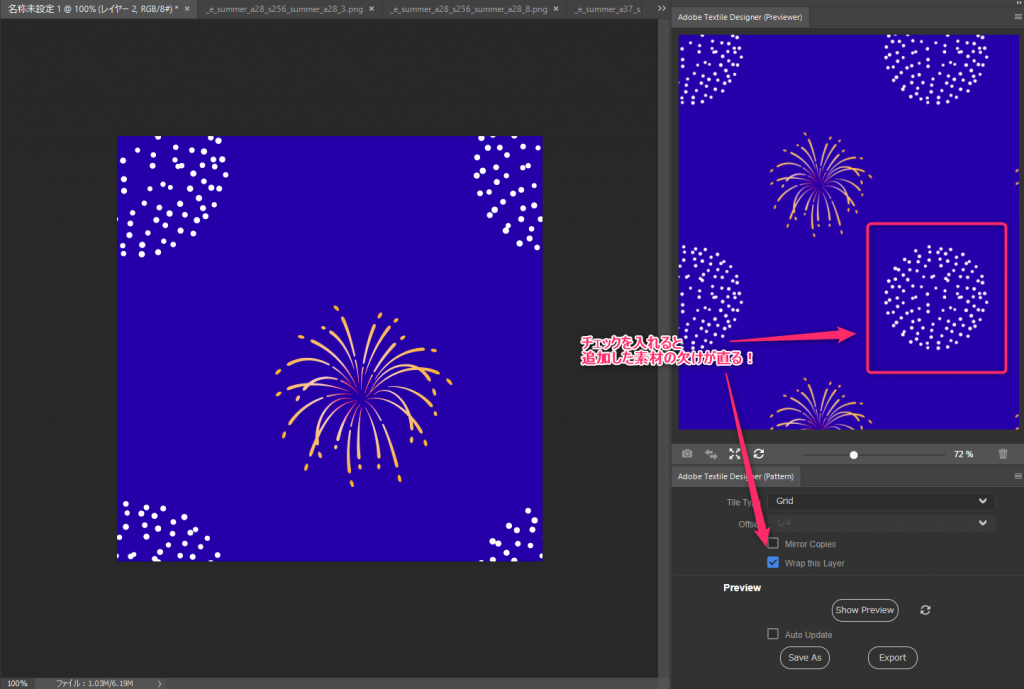
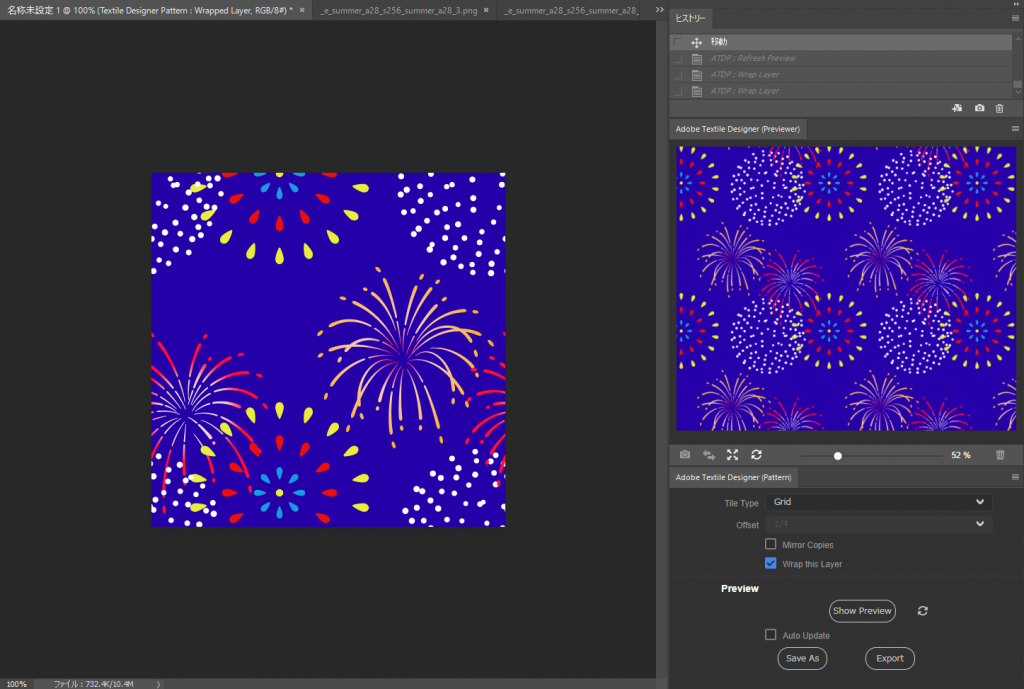







初めまして。
とても興味のあるプラグインなので使ってみたくてサインインしたのですが“サイトがありません”と出てしまいます。
もうダウンロードすることは出来ないのでしょうか?出来なかったらとてもざんねんです。
初めまして。
コメントいただきありがとうございます。返信が遅れてしまって申し訳ございません。
紹介しているリンクの中段位に「Sign Up for Beta」と同じ青いボタンで、「Returning User Log In」というボタンがあります。
こちらを押すとアプリの特徴を紹介するページ(英語)が表示され、ページの右下の方にダウンロードボタンが現れます。
こちらからまだダウンロードできるようです。
よろしくお願いいたします。